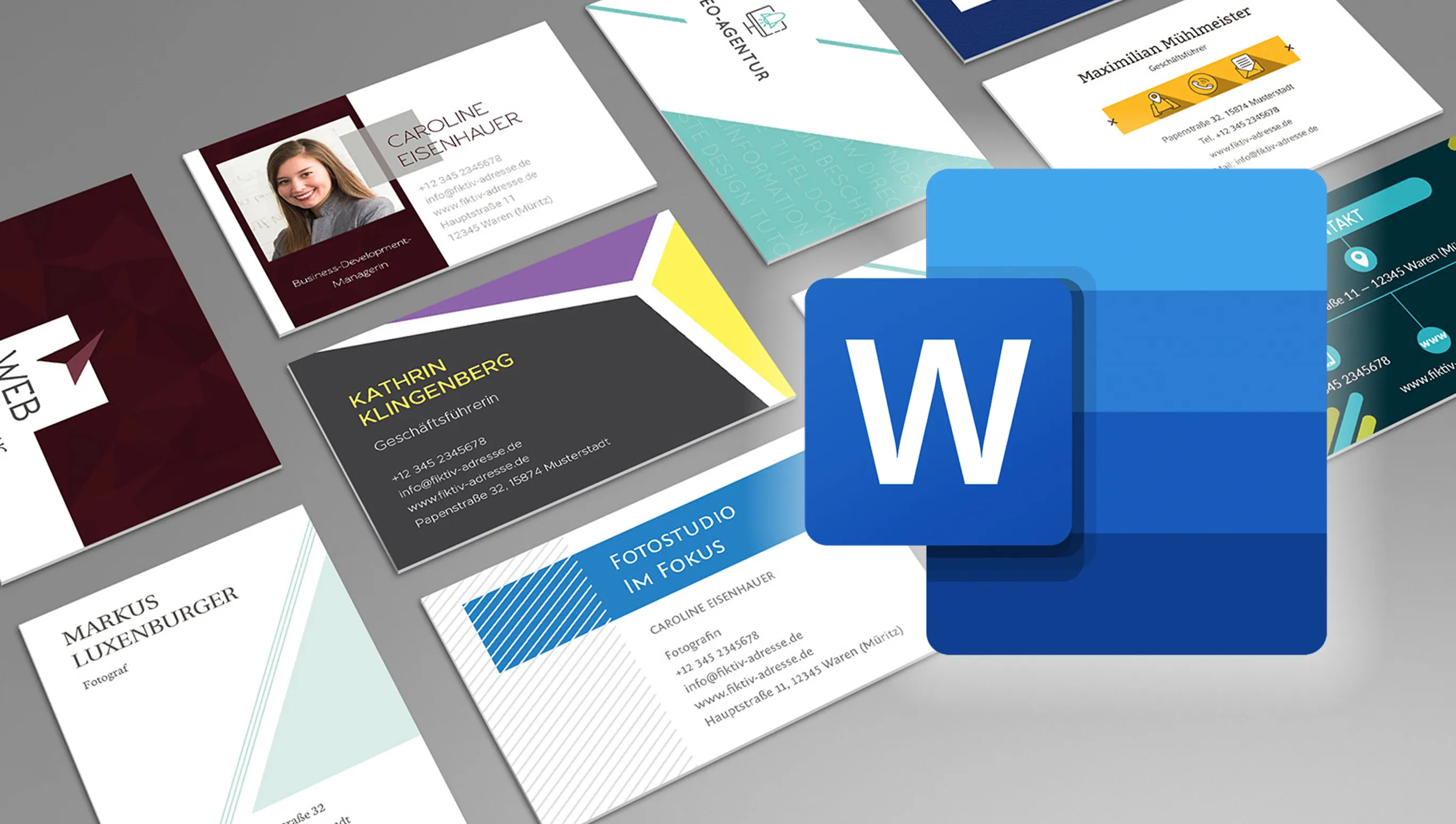Tabla de contenido
- Una breve historia de Microsoft Word
- Microsoft Word hoy
- Las posibilidades de Word como programa de procesamiento de textos
- Resumen de las plantillas de tarjetas de visita predefinidas en Word
- Editar una plantilla de tarjeta de visita en Word
- Herramientas Básicas para Crear y Editar Tarjetas de Visita en Word
- Consejos para Crear desde un Diseñador
- Desventajas de Crear una Tarjeta de Visita desde una Plantilla en Word
- ¿Por qué comprar plantillas de tarjetas de visita en Word con nosotros?
Una breve historia de Microsoft Word
Microsoft ha desarrollado una gran cantidad de software a lo largo de los años y se destaca por su gran contribución a la industria como una de las principales empresas de software. Entre sus productos, Word destaca especialmente, ya que siempre ha estado presente de alguna manera, ya sea para la edición de documentos o la creación de tarjetas de presentación para imprimir.
La historia de origen de Word tiene algunos momentos interesantes: El desarrollo del programa comenzó después de contratar a un desarrollador de PARC. En ese momento, los competidores no reconocieron la importancia del editor de texto, lo que provocó dificultades en el lanzamiento al mercado. La primera versión de Word vio la luz en la plataforma Macintosh, pero el verdadero éxito llegó recién en 1990 con el lanzamiento de la versión para Windows. Los 500 dólares que costaba el programa reflejaban su alto valor en el mercado.
Uno de los momentos clave que definieron el desarrollo de Word fue su influencia en Windows. Junto con el sistema operativo, Word adoptó muchas características del Macintosh. Con el lanzamiento de Windows 3.0, las ventas de Word aumentaron constantemente, mientras que su principal competidor, WordPerfect, no pudo adaptarse rápidamente a las nuevas demandas del mercado, lo que resultó en la pérdida de su posición. La versión 2.0 de Word consolidó su liderazgo en el mercado.
Word no solo se convirtió en un producto importante en el portafolio de Microsoft, sino que también tuvo un impacto significativo en el establecimiento de estándares para los programas de procesamiento de textos.

Microsoft Word hoy
Microsoft y su producto Word siguen desempeñando un papel importante en la industria de software comercial hasta el día de hoy. Su influencia y desarrollo han llevado a que más de 1,2 mil millones de personas en todo el mundo utilicen Word para crear y editar documentos de texto.
La importancia de Word en la actualidad es incalculable. Se ha convertido en una parte integral del flujo de trabajo de muchas personas y organizaciones. A continuación se presentan los puntos clave de su popularidad:
- Amplio uso: Word se ha convertido en una herramienta estándar para trabajar con documentos de texto debido a sus funciones integradas y su accesibilidad.
- Interfaz de usuario intuitiva: La interfaz de usuario de Word es sencilla e intuitiva, lo que la hace accesible para usuarios de todos los niveles de habilidad.
- Excelentes funciones: Word ofrece una variedad de funciones para crear y formatear documentos de texto, como el uso de estilos, la inserción de gráficos y tablas, la revisión ortográfica y gramatical, y la colaboración en documentos en tiempo real.
- Integración con otros productos de Microsoft: Word se integra perfectamente con otros programas y servicios de Microsoft como OneDrive, SharePoint, Outlook y otros, facilitando la colaboración y el intercambio de documentos.
- Desarrollo continuo: Microsoft introduce constantemente nuevas funciones y mejoras en Word para satisfacer las necesidades de los usuarios.
Word sigue siendo el líder del mercado en programas de procesamiento de texto debido a su fiabilidad, funcionalidad y facilidad de uso.

Las posibilidades de Word como programa de procesamiento de textos
Word es un programa para crear, editar y formatear documentos de texto que ofrece a los usuarios una amplia gama de funciones de procesamiento de texto.
Sus principales funciones son:
- Creación de documentos de texto: Con Word, los usuarios pueden crear nuevos documentos desde cero o abrir archivos existentes para editarlos.
- Edición de texto: Word facilita la edición de texto, como la inserción, eliminación y movilidad de partes de texto.
- Formato: Word ofrece amplias opciones de formato de texto, incluidos fuente, tamaño y estilo, alineación, interlineado y más.
- Uso de plantillas: Word ofrece una amplia variedad de plantillas que permiten crear rápidamente documentos de aspecto profesional de diversos tipos, como cartas, informes, currículums, presentaciones, tarjetas de presentación, entre otros.
- Compatibilidad con diversos formatos: Word admite muchos formatos de archivo como DOCX (el formato principal de Word), PDF, RTF, TXT y otros, garantizando la compatibilidad con otros programas y facilitando el intercambio de documentos.
- Uso de gráficos y objetos: Además del texto, Word permite insertar gráficos, imágenes, tablas, formas y otros objetos en tus documentos para ampliar tus opciones de diseño.
- Colaboración y almacenamiento en la nube: Word se integra con servicios en la nube de Microsoft como OneDrive, lo que te permite trabajar en documentos y guardarlos en la nube para acceder a ellos desde cualquier dispositivo.
Word ofrece a sus usuarios herramientas potentes para trabajar con texto y documentos que hacen que la creación y edición de documentos sean eficientes y cómodas.
Resumen de las plantillas de tarjetas de visita predefinidas en Word
Creo que la vida es inteligente: que las cosas no son aleatorias.
Steve Jobs
De hecho, cada elemento de una tarjeta de visita tiene su lugar, y los diseñadores profesionales consideran esto al diseñar. Ubican los elementos de manera que transmitan la información de la forma más clara y eficiente posible. Aunque una tarjeta de visita parezca simple, cada elemento tiene detrás una decisión bien pensada del diseñador, basada en su experiencia y conocimiento.
Word ofrece una amplia selección de plantillas de tarjetas de visita que reflejan diferentes estilos y necesidades de los usuarios. Aquí encontrarás un breve resumen de las plantillas disponibles y cómo encontrarlas en el sitio web oficial de Microsoft:
- Variedad de plantillas: Word ofrece plantillas de tarjetas de visita en una variedad de estilos y diseños, incluyendo variantes minimalistas y creativas.
- Facilidad de uso: Las plantillas de tarjetas de visita en Word son fáciles de encontrar y utilizar gracias a la interfaz de usuario intuitiva del programa. Los usuarios pueden seleccionar una plantilla adecuada y comenzar a editar con unos pocos clics del ratón.
- Funcionalidad: Las plantillas de tarjetas de visita de Word suelen destacarse por su alta funcionalidad. Le ofrecen al usuario la posibilidad de crear rápidamente y con poco esfuerzo una tarjeta de visita con aspecto profesional.
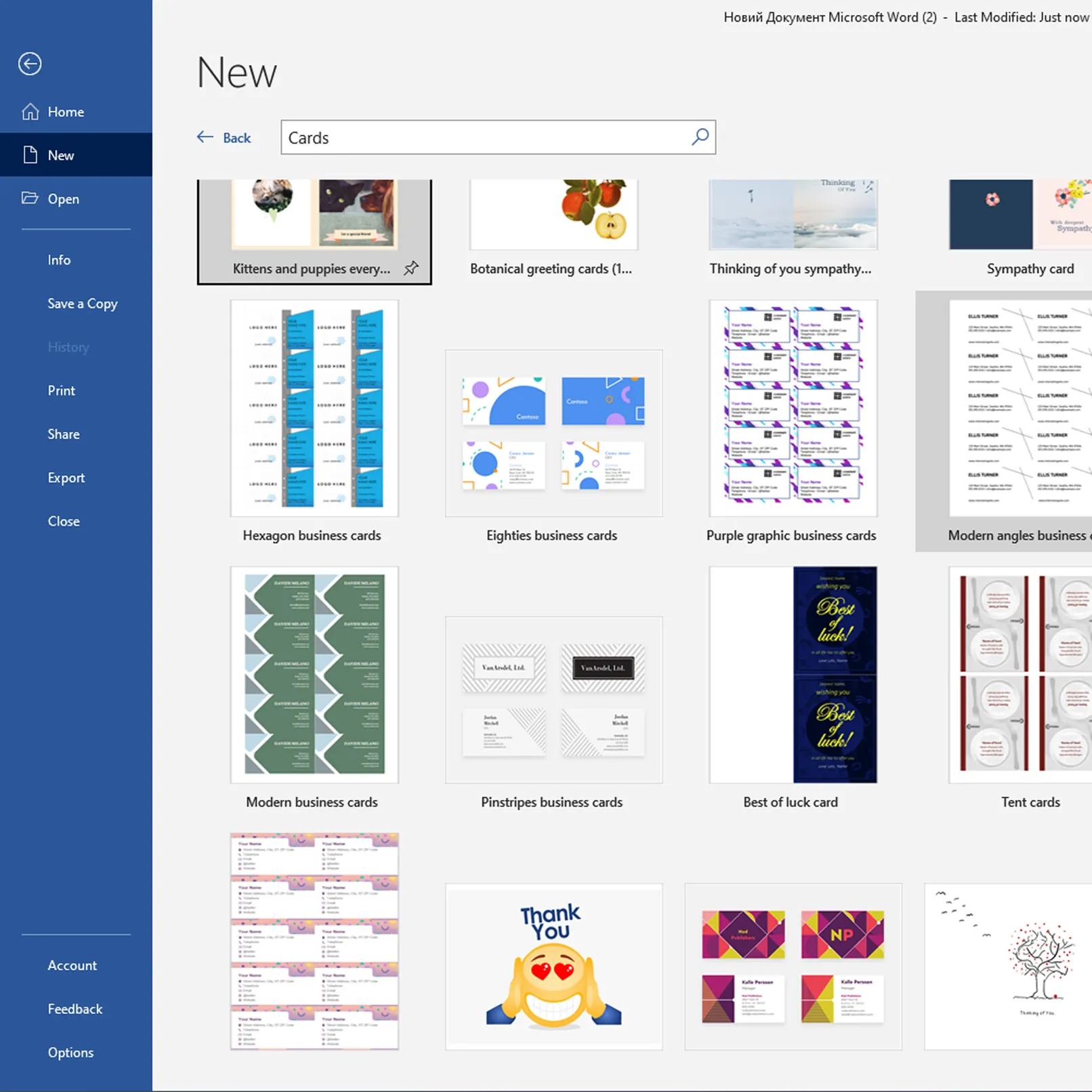
Para encontrar plantillas de tarjetas de visita en el sitio web oficial de Microsoft, sigue los siguientes pasos:
- Ve al sitio web oficial de Microsoft.
- Dirígete a la sección "Productos" o "Programas".
- Selecciona la categoría "Programas de Office" u "Office".
- Busca la sección "Plantillas y diseños" o "Plantillas para Office".
- Elige de la lista la categoría "Tarjetas de visita".
- Explora las plantillas disponibles y selecciona la adecuada.
- Haz clic en el botón "Descargar" o "Usar" para comenzar con la plantilla seleccionada.
En el sitio web oficial de Microsoft, puedes encontrar y descargar fácilmente plantillas de tarjetas de visita en Word para crear tarjetas de visita para tu empresa o uso personal.
Editar una plantilla de tarjeta de visita en Word
La edición de plantillas en Word se realiza en unos simples pasos que permiten a los usuarios personalizar el diseño según sus necesidades individuales. Aquí tienes los pasos básicos:
Abrir una plantilla:
- Inicia Microsoft Word y abre la sección "Plantillas".
- Selecciona la categoría "Tarjetas de visita" y busca la plantilla correspondiente.
- Haz clic en la plantilla seleccionada para abrirla en el editor.
Editar texto y gráficos:
- Edita el texto en la plantilla y reemplaza los encabezados, nombres e información de contacto por los tuyos.
- Si es necesario, agrega tu logotipo de empresa u otras imágenes.
- Cambia las fuentes, tamaños y colores del texto para que se adapten a tu estilo y branding.
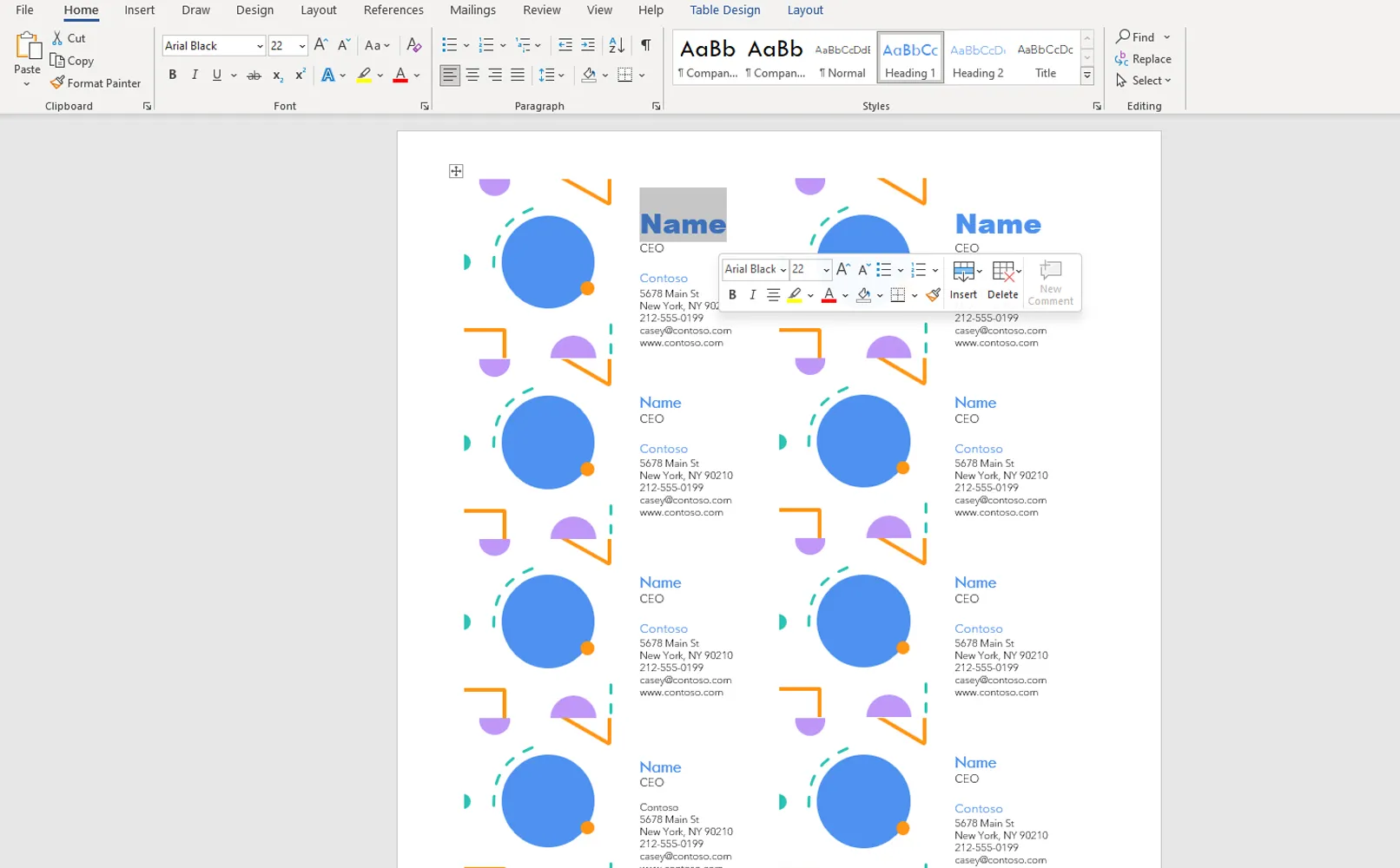
Personalizar el diseño:
- Mueve bloques de texto e imágenes en tamaño para lograr el diseño deseado de los elementos en tu tarjeta de visita. Agrega líneas divisorias, líneas u otros elementos decorativos según tu gusto o retíralos.
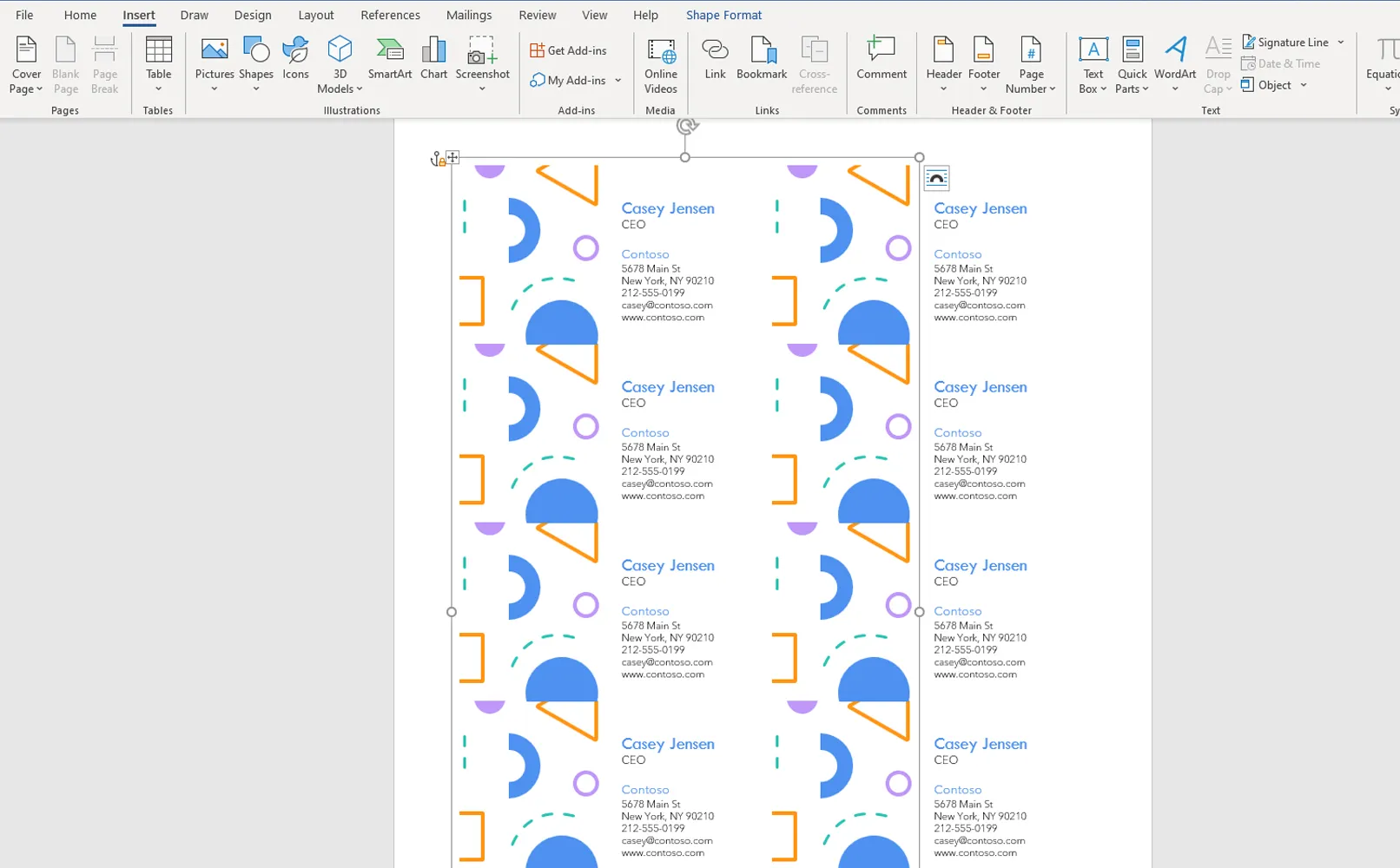
Guardar los cambios:
- Una vez que hayas terminado de editar, guarda tus cambios en la plantilla para poder utilizarlos en el futuro.
Algunos ejemplos de cambios en la plantilla de tarjeta de visita pueden ser:
- Cambiar el esquema de colores de la plantilla para que se ajuste al estilo de la empresa.
- Agregar campos de información adicionales o cambiar su posición en la tarjeta de visita.
- Incorporar elementos de diseño específicos como fondos, texturas o ilustraciones para crear un look único.
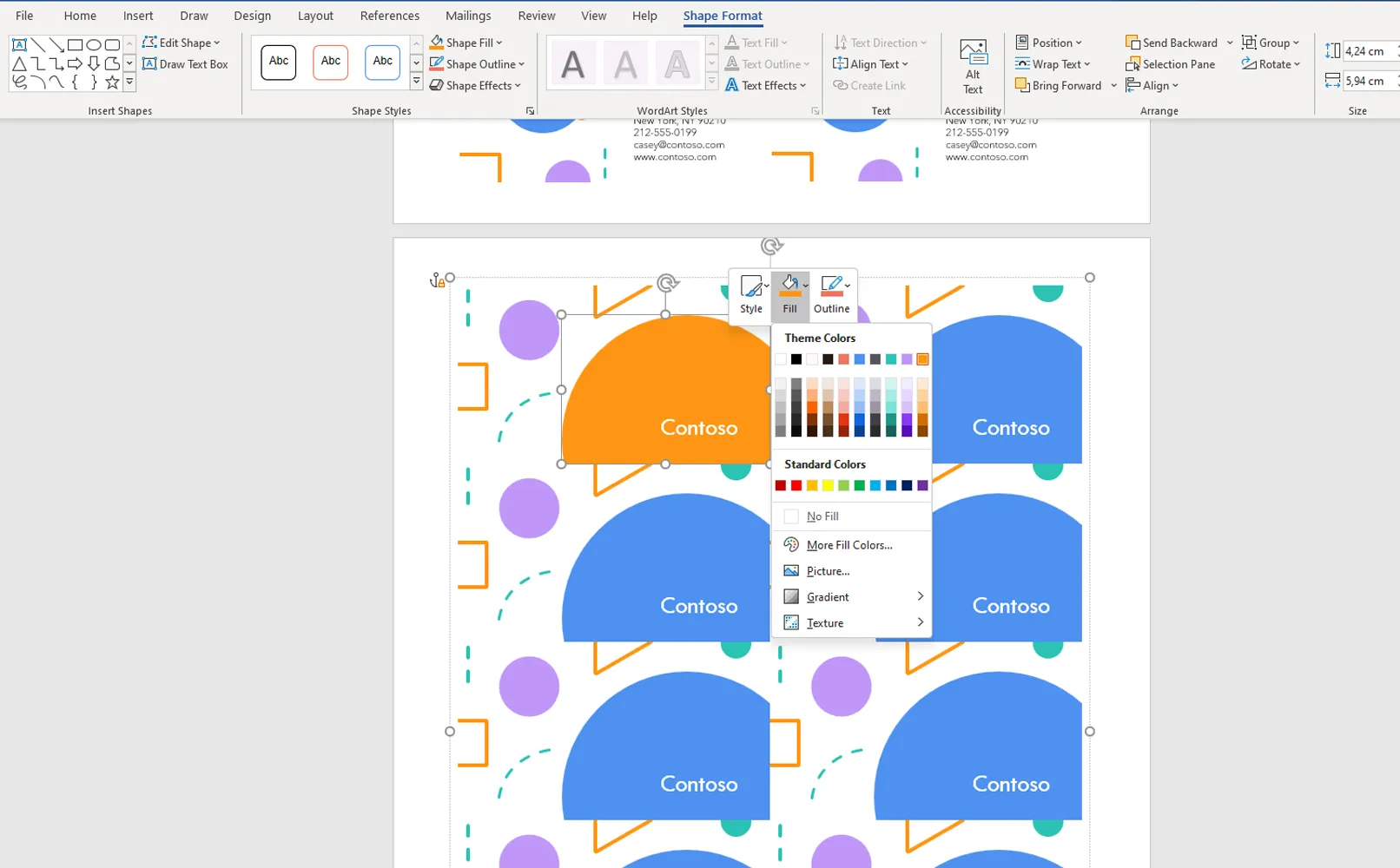
Crear y editar plantillas de tarjetas de visita en Word es asequible y sencillo, permitiendo a los usuarios personalizar el diseño según sus preferencias y necesidades individuales.

Herramientas Básicas para Crear y Editar Tarjetas de Visita en Word
Cuando estás creando o editando tarjetas de visita en Word, es útil conocer las herramientas y funciones básicas del programa que facilitan el proceso y te ayudan a obtener resultados óptimos. Aquí tienes algunas de esas herramientas:
Bloques de texto: Te permite añadir y editar texto en tu tarjeta de visita. Con las siguientes herramientas puedes cambiar la fuente, tamaño y alineación del texto:
- Fuente y tamaño: Con la barra de herramientas de fuente puedes seleccionar una fuente y su tamaño.
- Alineación: Los botones de alineación de texto (izquierda, centro, derecha) en la barra de herramientas de grupo de párrafo te ayudan a posicionar el texto en tu tarjeta de visita.
Imágenes y formas: Te permiten añadir logotipos, fotos y otras imágenes a tu tarjeta de visita. Utiliza las siguientes herramientas para trabajar con ellas:
- Insertar imágenes: Con la herramienta Insertar en la barra de menú principal puedes agregar imágenes a tu tarjeta de visita.
- Editar imágenes: Una vez insertada una imagen, puedes cambiar el tamaño, rotar y recortar la imagen con las herramientas en la sección de formato.
Fondos y colores: Puedes seleccionar colores de fondo y de texto para crear un diseño elegante de tarjeta de visita. Utiliza:
- Colores: Utiliza los campos de color de relleno y de texto en la barra de herramientas de formato para seleccionar colores de fondo o de texto.
- Fondos: Inserta imágenes o elige colores de fondo con la herramienta de fondo de página en la configuración de documentos.
Posicionamiento de elementos: Te permite controlar la ubicación y capas de los objetos en tu tarjeta de visita. Usa:
- Posicionamiento: Con los botones de Frente y Fondo en la barra de herramientas de formato puedes establecer el orden de las capas de los elementos.
- Alineación: Con las herramientas de alineación en la barra de formato puedes alinear objetos horizontal y verticalmente.
Con estas herramientas puedes crear fácilmente una tarjeta de visita elegante e informativa en Word.
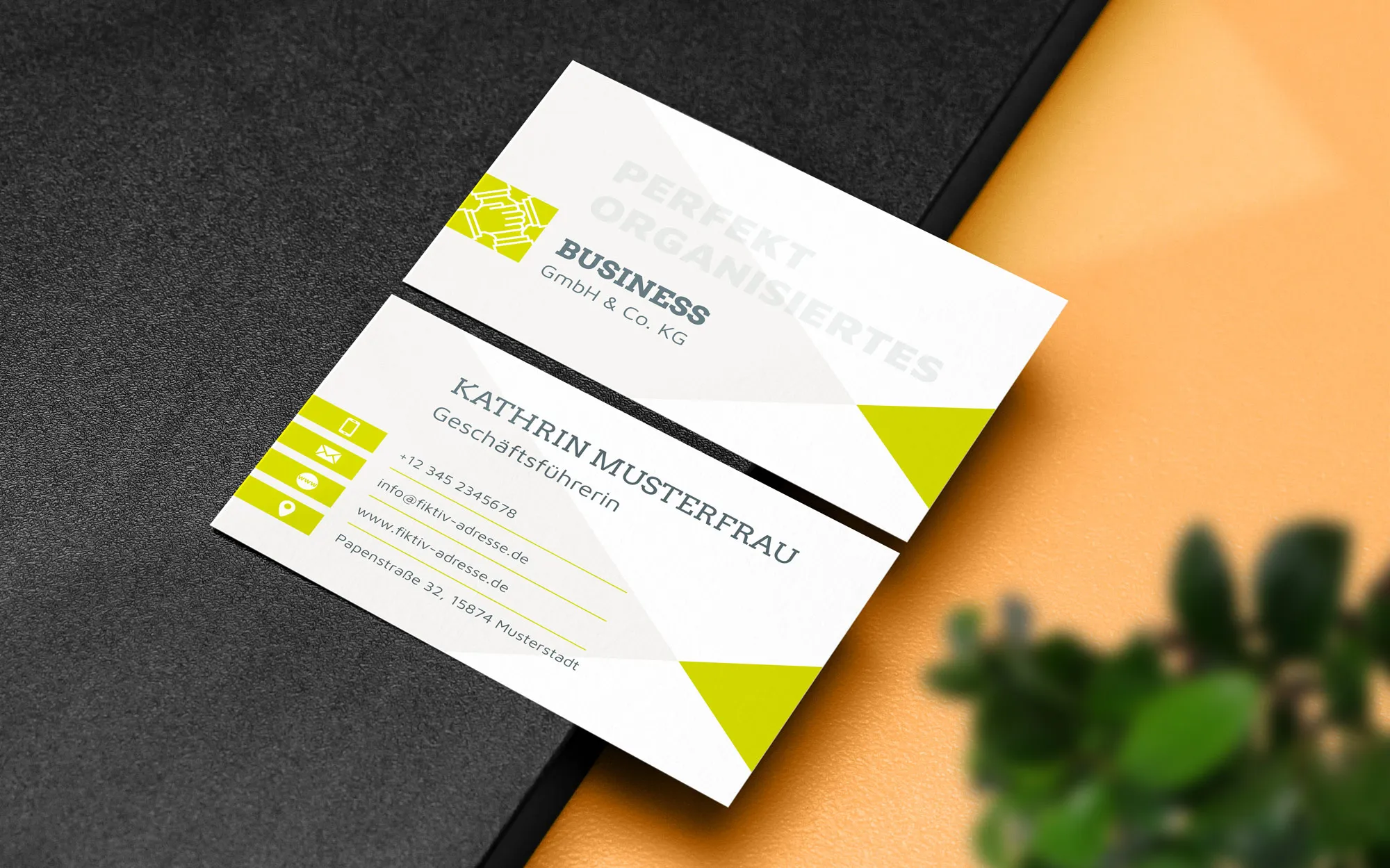
Consejos para Crear desde un Diseñador
- Elección de una plantilla adecuada: Al elegir una plantilla, fíjate en su estilo y relevancia para tu marca. Una plantilla óptima es un buen punto de partida para futuras personalizaciones.
- Utilizar imágenes de alta calidad: Al insertar un logotipo u otras imágenes, asegúrate de que sean de alta calidad y se ajusten al estilo. Las imágenes de baja calidad pueden afectar negativamente la experiencia visual.
- Optimización del texto: Intenta hacer que el texto de tu tarjeta de visita sea lo más legible posible. Utiliza el tamaño y estilo de fuente para resaltar la información clave, pero no sobrecargues tu tarjeta con información innecesaria.
- Mantenerlo simple y minimalista: Evita la complejidad innecesaria y no sobrecargues el diseño. Un diseño simple y limpio suele verse más efectivo y elegante.
- Probar en diferentes dispositivos: Después de crear tu tarjeta de visita, mírala en diferentes dispositivos y resoluciones de pantalla para asegurarte de que se ve bien.
- Utilizar efectos y elementos de diseño sabiamente: Al agregar efectos o elementos decorativos, asegúrate de que complementen el diseño general y no distraigan de la información principal.
- Mantenerse fiel a los colores de la empresa: Si hay colores y estilos corporativos, adhiérete a ellos al diseñar tu tarjeta de visita. Así fortalecerás el reconocimiento de tu marca.
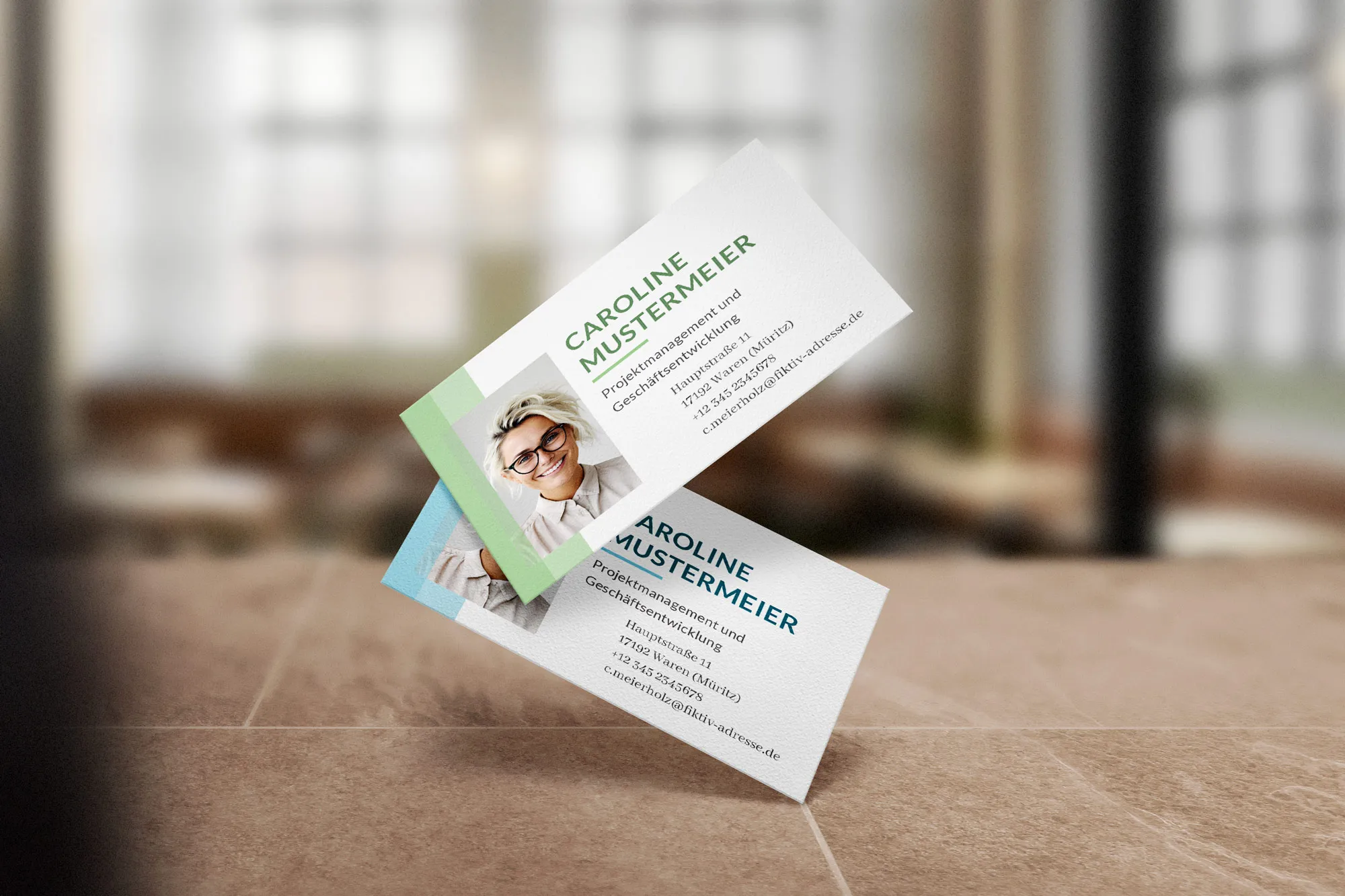
Desventajas de Crear una Tarjeta de Visita desde una Plantilla en Word
Crear tarjetas de visita desde una plantilla en Word tiene sus desventajas y limitaciones que debes tener en cuenta:
- Opciones de edición limitadas: Para los principiantes, puede ser difícil aprender todas las funciones del software y editar una plantilla de tarjeta de visita de acuerdo a sus necesidades y representando su individualidad.
- Opciones de diseño limitadas: Las plantillas de Word a menudo ofrecen pocas opciones de diseño, lo que resulta en una tarjeta de visita estandarizada y poco original.
- No siempre cumple con los estándares de diseño: Las plantillas de Word muestran las capacidades del programa en lugar de crear soluciones de diseño correctas. Esto puede llevar a no cumplir con los estándares de diseño profesionales.
A pesar de la comodidad y disponibilidad de plantillas en Word, debes ser consciente de sus límites y desventajas para poder tomar una decisión informada sobre el método que elijas para crear tu tarjeta de visita.

¿Por qué comprar plantillas de tarjetas de visita en Word con nosotros?
Comprar una plantilla predefinida de TutKit.com es la decisión correcta por varias razones:
- Calidad profesional: Las plantillas de tarjetas de visita en TutKit.com son diseñadas por diseñadores experimentados y profesionales, lo que garantiza una alta calidad y una apariencia elegante.
- Ahorro de tiempo: Con una plantilla predefinida te ahorras el tiempo de crear un diseño desde cero. En su lugar, puedes ajustar rápidamente la plantilla predefinida a tus necesidades.
- Comodidad y simplicidad: Tutkit.com ofrece una interfaz fácil de usar para la selección y compra de plantillas. El proceso de compra es sencillo e intuitivo, lo que lo hace agradable y eficiente.
- Amplia selección: Tutkit.com ofrece plantillas de cada tema, de modo que puedas elegir el diseño adecuado para diferentes tipos de uso empresarial o personal.
¿Cuál es tu diseño favorito de nuestras tarjetas de visita?